วิธีการคูณหรือหารค่าทั้งหมดในคอลัมน์ด้วยตัวเลขใน Excel
สำหรับรายการตัวเลขคุณอาจต้องคูณด้วยจำนวนหนึ่งสำหรับแต่ละหมายเลขดังภาพด้านล่างที่แสดง โดยปกติคุณต้องคำนวณทีละสูตร ในบทความนี้เราจะแสดงวิธีการสองวิธีในการคูณหรือหารค่าทั้งหมดในคอลัมน์ด้วยตัวเลขพร้อมกันอย่างรวดเร็ว

มวลคูณหรือหารค่าทั้งหมดในคอลัมน์ด้วยตัวเลขใน Excel
คูณหรือหารค่าทั้งหมดในคอลัมน์ด้วยตัวเลขได้อย่างง่ายดายด้วย Kutools for Excel
มวลคูณหรือหารค่าทั้งหมดในคอลัมน์ด้วยตัวเลขใน Excel
คุณสามารถคูณหรือหารค่าทั้งหมดในคอลัมน์ด้วยจำนวนที่แน่นอนดังนี้
1. ป้อนตัวเลขที่ต้องการในเซลล์ว่าง (ตัวอย่างเช่นคุณต้องคูณหรือหารค่าทั้งหมดด้วยหมายเลข 10 จากนั้นป้อนหมายเลข 10 ลงในเซลล์ว่าง) คัดลอกเซลล์นี้โดยกดปุ่ม Ctrl + C คีย์พร้อมกัน
2. เลือกรายการตัวเลขที่คุณต้องการคูณแบทช์จากนั้นคลิก หน้าแรก > พาสต้า > วางแบบพิเศษ. ดูภาพหน้าจอ:

3 ใน วางแบบพิเศษ กล่องโต้ตอบเลือกไฟล์ คูณ or แบ่ง ตัวเลือกใน การดำเนินการ ตามที่คุณต้องการ (ที่นี่เราเลือกตัวเลือก Multiply) จากนั้นคลิกที่ไฟล์ OK ปุ่ม
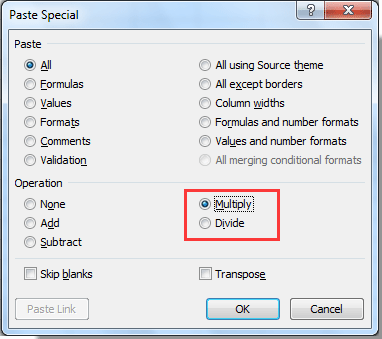
คุณสามารถดูผลการดำเนินการได้ตามภาพด้านล่างที่แสดง

คูณหรือหารค่าทั้งหมดในคอลัมน์ด้วยตัวเลขได้อย่างง่ายดายด้วย Kutools for Excel
พื้นที่ การดำเนินการ เครื่องมือของ Kutools สำหรับ Excel จะช่วยให้คุณสามารถคูณหรือหารค่าทั้งหมดในคอลัมน์หรือช่วงด้วยจำนวนหนึ่งใน Excel ได้อย่างง่ายดาย โปรดเรียกดูรายละเอียดเพิ่มเติม
ก่อนที่จะใช้ Kutools สำหรับ Excelโปรด ดาวน์โหลดและติดตั้งในตอนแรก.
1. เลือกคอลัมน์ที่มีค่าที่คุณต้องการเพื่อคูณหรือหารด้วยตัวเลขจากนั้นคลิก Kutools > More > การดำเนินการ. ดูภาพหน้าจอ:

2 ใน เครื่องมือการทำงาน กล่องโต้ตอบเลือกประเภทการดำเนินการที่คุณต้องการในไฟล์ การดำเนินการ กล่อง (ที่นี่เราเลือก การคูณ ) ป้อนตัวเลขที่ต้องการสำหรับตัวถูกดำเนินการคูณลงในกล่องข้อความจากนั้นคลิกที่ OK ปุ่ม

จากนั้นเซลล์ที่เลือกทั้งหมดจะถูกคูณด้วยจำนวนหนึ่งพร้อมกัน
หมายเหตุ / รายละเอียดเพิ่มเติม:
- คุณสามารถสร้างสูตรสำหรับรายการด้วยการตรวจสอบ สร้างสูตร กล่อง.
- หากมีสูตรอยู่แล้วในรายการคุณสามารถข้ามการคำนวณเซลล์เหล่านี้ได้โดยทำเครื่องหมายที่ ข้ามเซลล์สูตร กล่อง.
หากคุณต้องการทดลองใช้ยูทิลิตีนี้ฟรี (30 วัน) กรุณาคลิกเพื่อดาวน์โหลดแล้วไปใช้การดำเนินการตามขั้นตอนข้างต้น
สุดยอดเครื่องมือเพิ่มผลผลิตในสำนักงาน
เพิ่มพูนทักษะ Excel ของคุณด้วย Kutools สำหรับ Excel และสัมผัสประสิทธิภาพอย่างที่ไม่เคยมีมาก่อน Kutools สำหรับ Excel เสนอคุณสมบัติขั้นสูงมากกว่า 300 รายการเพื่อเพิ่มประสิทธิภาพและประหยัดเวลา คลิกที่นี่เพื่อรับคุณสมบัติที่คุณต้องการมากที่สุด...

แท็บ Office นำอินเทอร์เฟซแบบแท็บมาที่ Office และทำให้งานของคุณง่ายขึ้นมาก
- เปิดใช้งานการแก้ไขและอ่านแบบแท็บใน Word, Excel, PowerPoint, ผู้จัดพิมพ์, Access, Visio และโครงการ
- เปิดและสร้างเอกสารหลายรายการในแท็บใหม่ของหน้าต่างเดียวกันแทนที่จะเป็นในหน้าต่างใหม่
- เพิ่มประสิทธิภาพการทำงานของคุณ 50% และลดการคลิกเมาส์หลายร้อยครั้งให้คุณทุกวัน!
